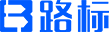一种触控板电视遥控器及其触控方法
发明专利无效专利
- 申请号:CN201010180348.5
- IPC分类号:H04N5/44;G06F3/041;G06F3/0488
- 申请日期:2010-05-20
- 申请人:曾瑋
基础信息
权利要求
说明书
PDF全文
法律信息
引证文献
著录项信息
| 专利名称 | 一种触控板电视遥控器及其触控方法 | ||
| 申请号 | CN201010180348.5 | 申请日期 | 2010-05-20 |
| 法律状态 | 权利终止 | 申报国家 | 中国 |
| 公开/公告日 | 2011-05-25 | 公开/公告号 | CN102075709A |
| 优先权 | 暂无 | 优先权号 | 暂无 |
| 主分类号 | H04N5/44
?
| IPC分类号 | H;0;4;N;5;/;4;4;;;G;0;6;F;3;/;0;4;1;;;G;0;6;F;3;/;0;4;8;8查看分类表> |
| 申请人 | 曾瑋 | 申请人地址 | 上海市徐汇区华展路55弄76-402
变更
专利地址、主体等相关变化,请及时变更,防止失效 |
| 权利人 | 曾瑋 | 当前权利人 | 曾瑋 |
| 发明人 | 曾瑋 | ||
| 代理机构 | 上海申汇专利代理有限公司 | 代理人 | 白璧华 |
摘要
本发明涉及一种触控板电视遥控器结构,用遥控器来操控被控的电视机。操作遥控器上的触控板和主页键等产生的控制信号,经接收器接收后,传送至电视机内部的控制器进行处理,控制器根据收到的信号实施相应的控制,并将处理结果的反馈显示在显示屏上。电视遥控器的控制方法,其步骤如下:当触碰触控板任何位置时,显示屏上的鼠标总出现在一个固定的锚点位置,然后,不管手指是如何划动,只要发生的相对位移相同,鼠标总是到达相同的位置。因为触控板和显示屏是分离的,所以手指划动和鼠标移动可以按照不同的比例尺度,甚至可以是非线性的关系。
1.一种触控板电视遥控器的控制方法,其中,遥控器包括一触控板(14)、键盘,在该方法中,用遥控器(10)来操控被控的电视机(12),触摸触控板(14)和按压遥控器按键产生控制信号,经电视机接收器(16)接收后,传送至电视机内部的控制器(18)进行处理,控制器(18)根据收到的控制信号实施相应的控制,并将处理结果反馈到电视机显示屏(20)上;
其特征在于,包括如下步骤:当触碰触控板时,无论此触碰点在触控板(14)的任何可感应触碰并具有可划动空间的位置(30a,32a),电视机显示屏(20)上的鼠标都会出现在一个固定的锚点位置(40a)处,然后,不管触碰点在触碰板的何处,只要手指划动的方向相同,并且划动的相对位移相同,鼠标总是到达相同的位置处(40b);每次触控操作,鼠标都从锚点位置出发,手指划动和鼠标移动可以按照线性或非线性比例尺度;
通过手指离开触控板(14)而产生触放信号,电视响应该触放信号在鼠标当前位置处的按钮实施点击确认。
2.如权利要求1所述的一种触控板电视遥控器的控制方法,其特征在于:在用于连续多次点击按钮时,也可以以按钮被选中的事件作为点击确认,从而可以在手指不离开触控板的情况下连续进行多次点击确认操作。
3.如权利要求1所述的一种触控板电视遥控器的控制方法,其特征在于:当手指划动至参考区域(26)的边界并继续向外划动时,对应的鼠标将超出其限制区域(24)的边界,此时以力学模型或其他方式模拟手指对参考区域(26)的拖动过程,并根据拖动后的参考区域调整参考点位置,使手指所对应的鼠标位置总处于其限制区域(24)内,其中,鼠标的限制区域(24)是锚点周围的一定区域,可以为矩形,圆形或其他形状,当手指划动至参考区域的边界时,鼠标到达参考区域所对应的限制区域的边界处,参考区域中与鼠标锚点对应的点为参考点。
4.如权利要求3所述的一种触控板电视遥控器的控制方法,其特征在于:当按钮处于选中状态,并且手指继续向参考区域外划动而产生拖动事件时,增大、减小或以其他方式改变被控制量的数值,数值的改变量是由拖动经过的路径长度决定的。
5.如权利要求1所述的一种触控板电视遥控器的控制方法,其特征在于:可使用软键盘并进行输入,具体包括:先将显示屏(20)上的软键盘划分为多个区域,然后在每个区域内都独立地使用锚点触控来进行操作,综合起来即可实现对整个软键盘的操作;为区分在哪个区域内操作,可以将触控板(14)划分为对应数目区域,并根据触碰点位置决定属于哪个区域。
6.如权利要求1所述的一种触控板电视遥控器的控制方法,其特征在于:对于被选中按钮有明确提示的情况,鼠标可以省略不作显示;这里的按钮指所有可以接受点击命令的一般意义上的控件。
其特征在于,包括如下步骤:当触碰触控板时,无论此触碰点在触控板(14)的任何可感应触碰并具有可划动空间的位置(30a,32a),电视机显示屏(20)上的鼠标都会出现在一个固定的锚点位置(40a)处,然后,不管触碰点在触碰板的何处,只要手指划动的方向相同,并且划动的相对位移相同,鼠标总是到达相同的位置处(40b);每次触控操作,鼠标都从锚点位置出发,手指划动和鼠标移动可以按照线性或非线性比例尺度;
通过手指离开触控板(14)而产生触放信号,电视响应该触放信号在鼠标当前位置处的按钮实施点击确认。
2.如权利要求1所述的一种触控板电视遥控器的控制方法,其特征在于:在用于连续多次点击按钮时,也可以以按钮被选中的事件作为点击确认,从而可以在手指不离开触控板的情况下连续进行多次点击确认操作。
3.如权利要求1所述的一种触控板电视遥控器的控制方法,其特征在于:当手指划动至参考区域(26)的边界并继续向外划动时,对应的鼠标将超出其限制区域(24)的边界,此时以力学模型或其他方式模拟手指对参考区域(26)的拖动过程,并根据拖动后的参考区域调整参考点位置,使手指所对应的鼠标位置总处于其限制区域(24)内,其中,鼠标的限制区域(24)是锚点周围的一定区域,可以为矩形,圆形或其他形状,当手指划动至参考区域的边界时,鼠标到达参考区域所对应的限制区域的边界处,参考区域中与鼠标锚点对应的点为参考点。
4.如权利要求3所述的一种触控板电视遥控器的控制方法,其特征在于:当按钮处于选中状态,并且手指继续向参考区域外划动而产生拖动事件时,增大、减小或以其他方式改变被控制量的数值,数值的改变量是由拖动经过的路径长度决定的。
5.如权利要求1所述的一种触控板电视遥控器的控制方法,其特征在于:可使用软键盘并进行输入,具体包括:先将显示屏(20)上的软键盘划分为多个区域,然后在每个区域内都独立地使用锚点触控来进行操作,综合起来即可实现对整个软键盘的操作;为区分在哪个区域内操作,可以将触控板(14)划分为对应数目区域,并根据触碰点位置决定属于哪个区域。
6.如权利要求1所述的一种触控板电视遥控器的控制方法,其特征在于:对于被选中按钮有明确提示的情况,鼠标可以省略不作显示;这里的按钮指所有可以接受点击命令的一般意义上的控件。
一种触控板电视遥控器及其触控方法\n技术领域\n[0001] 本发明涉及一种触控板电视遥控器及其触控方法,该遥控器及其触控方法还可以应用到手机、笔记本电脑等多种家用电器上。\n背景技术\n[0002] 按键式控制器特别是按键式遥控器,长期以来使用在各种家电产品上,例如电视机,空调,DVD播放器等等。\n[0003] 近年来,将各种家电与数字设备整合在一起,以达到智能化的目的已成为一种发展趋势,例如各种带微处理器的智能家电,家庭娱乐中心以及微软公司开发的媒体中心(Media Center)操作系统,都让家电产品拥有越来越多的功能和更人性化的操作界面。\n[0004] 然而相对于智能家电的长足发展,控制器、遥控器等控制端设备却停止不前。例如目前所使用的电视机遥控器,与十几年前所使用的几乎没有区别,只是因为电视功能的不断增加而有了越来越多的按键而已。由此带来的不便是多方面的:\n[0005] 1)遥控器尺寸不断加大,越来越不适合于手持操作;\n[0006] 2)遥控器太多的按键导致操作晦涩,而大多数按键只有在较少的情况下才会被用到,同时不擅于使用的人往往并不知道这些按键该如何使用;\n[0007] 3)按键操作对于某些类型的控制会很低效,缺乏流畅感;\n[0008] 4)随着电视机的智能化,电视机功能的不断增加使得遥控器难以应对新出现的人机交互需求,比如提供键盘,支持中英文输入法等;\n[0009] 5)随着按键的增多,遥控器变得愈加复杂,生产成本不断增加。不同厂商,甚至同一厂商不同系列的电视机之间,都难以实现遥控器的通用,这就带来了更多的浪费。\n[0010] 手机是较早使用触控技术来弥补按键式操作的不足的设备之一,但所采用的方式,一般是在触摸屏上直接触控,即用户手指所碰触的位置可直接对应到显示图像上。一方面这对于像电视这种显示端和控制端分离的设备来说并没有多少借鉴作用,另一方面这种触控方法也有其自身的不足:\n[0011] 1)对于合适的触控面积来说,同时将其作为显示图像的面积往往嫌小;\n[0012] 2)触控时手指会对输出图像形成遮挡。\n[0013] 另一种使用触控技术的方式是以苹果公司的iPod播放器为代表的一些电子产品所采用的,将显示和触控分离的方式。在这些设备上,因为触控位置无法与显示图像形成直观对应,所以触控的方法受到一定限制。比如,触控只是在一维的直线上,而不是在二维的平面上进行。有的为了能实现周而复始的连续操作,将此一维的触控板设计为圆环形状。虽然这增加了一些便利性,但却降低了直观性。同时触控仍然是在一维空间中进行的。\n发明内容\n[0014] 本发明的目的在于提供一种触控板电视遥控器及其触控方法,该遥控器及其触控方法,适合于电视遥控器这种与显示端分离,并通过手掌持握的控制器。同时,该方法还可以用在手机,个人电脑等其它可能的家电设备上,以充分发掘触控操作的潜力,解决按键式操作的不足。\n[0015] 为达到上述目的,本发明的技术方案是:遥控器上安装一触控板,根据手指的触摸动作产生触控信号,触控信号经远端的接收器接收后传送至电视内部的控制器进行处理,并将处理结果通过电视的显示屏反馈给使用者。\n[0016] 在触碰(即手指开始接触触控板)时,无论触碰点在何处,显示屏上鼠标对应的起始位置总是固定的(此位置称为锚点)。接下来通过划动手 指从锚点开始移动鼠标,到达期望的位置后再通过触放(即手指离开触控板)来进行点击确认。\n[0017] 这样做的好处是,使用者的视线不需要离开显示屏来观察手的触控操作。在触碰时,使用者很清楚鼠标的起始位置,因而无需关心手指具体在触控板上何处。只要触碰后手指的相对划动相同,鼠标最终到达的位置也相同。由于仅根据显示端的反馈信息来调整手指的划动就可以进行操作,我们说该触控方法实现了盲操作(类似于键盘打字时的盲打)。\n这不仅提高了操作速度和便利性,还降低了误操作概率。根据其特点,我们称此触控方法为锚点触控。\n[0018] 锚点触控最直接的应用是对显示屏上的按钮进行点击确认。按钮可以以锚点为中心,以矩阵或极坐标等多种形式排列。每次触碰时即选中位于锚点处的按钮,接下来再随着鼠标的移动而改变当前选中的按钮。(对于选中按钮有明确提示的情况,鼠标可以省略不作显示。)触放时即对选中的按钮点击确认。\n[0019] 这里的按钮泛指所有可以接受点击命令的一般意义上的控件。另外,某些按钮也可以不通过触放,而在按钮被选中时即实施点击确认。这样就可以在手指不离开触控板的情况下连续进行多次点击确认操作。\n[0020] 我们称锚点在触控板上对应的手指位置为参考点(最初它即触碰点)。在实际应用中鼠标通常被限制在锚点周围的一定区域(可以为矩形,圆形或其他形状区域)内,相应地参考点周围的对应区域我们称之为参考区域。当手指划动超出参考区域时,鼠标也会超出其限制区域,这时要么调整手指位置与鼠标的对应关系,要么调整参考点位置,以使鼠标始终处于其限制区域内。其中一种方法是以力学模型来模拟手指在参考区域边界上拖动整个参考区域的过程,此方法(拖动法)在具体实施方式部分将结合附图详述。\n[0021] 综上,锚点触控可用于控制的消息事件有:\n[0022] 1)按钮获得/失去选中状态;\n[0023] 2)对按钮点击确认;\n[0024] 3)拖动(参考区域);\n[0025] 4)单击(触控板):触碰后直接触放,之间发生的划动在足够小范围内。这相当于点击锚点按钮,但与之不同的是,还可以根据需要,规定触碰后触放必须发生在足够短的时间内;\n[0026] 5)双击(触控板):在规定时间内发生两次单击事件,且两次单击之间距离足够接近。\n[0027] 这些消息事件可用来操作包括进度条,滑动条、单选框、复选框和组合框在内的各种常见控件,其具体细节在此不再详述。\n[0028] 所述的触控板,还可以以田字形分为四个区域,在每个区域内独立地使用锚点触控进行操作。这样,在每个区域内只需对应不多的按钮就可以实现有着大量按键的软键盘,从而实现了键盘打字输入(锚点触控输入法)。另外,为了使用者能通过触觉判断手指落在哪个区域内,区域的分隔线可以具有一定触感。在不同区域内也可以布以不同触感的纹路。\n[0029] 所述的遥控器的背面,有一上档键针对触控上档,即在该键被按下时,对触控板上触控操作的解释可以与该键没被按下时不同。比如在使用软键盘时,此键可作为软键盘的上档键。当然此键也可同时兼作普通按键使用。将其布置于遥控器背面是为了在手掌正常持握并用食指按压此键时能最大限度地不影响拇指的触控操作。\n[0030] 所述的遥控器,还可以有一个或多个USB接口来扩展遥控器的功能。比如在进行大量文字输入时,可以外接USB键盘。另外还可以通过USB接口进行充电,从而使遥控器不再需要更换电池。\n[0031] 以下结合附图和实施例对本发明的技术方案作比较详细的说明。\n附图说明\n[0032] 图1为本发明触控板电视遥控器结构的示意图;\n[0033] 图2为图1中触控板电视遥控器的背面示意图;\n[0034] 图3、图4为锚点触控中手指与鼠标对应关系的示意图;\n[0035] 图5,图6、图7为锚点触控各种应用方式的示意图;\n[0036] 图8、图9为锚点触控输入法的示意图;\n[0037] 图10~图15为触控板电视遥控器显示的各种操作菜单。\n具体实施方式\n[0038] 参照图1,这是本发明触控板电视遥控器结构的示意图。遥控器10用来操控电视\n12。使用者通过触摸遥控器10上的触控板14,或按压主页键15产生控制信号,经接收器\n16接收后传送至电视内部的控制器18进行处理。控制器18是基于微处理器、微控制器等硬件的程序装置,而且可能执行诸如Windows,Linux在内的各种操作系统。控制器18根据收到的触控信号实施相应的控制,并将处理结果的反馈显示在显示屏20上。另外,USB插口17可用来给遥控器充电或连接键盘等额外的输入设备。\n[0039] 参照图2,这是图1中遥控器10的背面示意图。如前所述,上档键22针对触控上档,同时也可兼作普通按键使用。\n[0040] 图1,图2所示的是一种典型情况。实际应用中遥控器可以根据需要增加更多的按键。另外,对于其他电器设备的应用,10和12也可以作为一个装置的两个部分而省去遥控,例如在手机上增加触控板用来控制手机本身的情况。\n[0041] 参照图3,这是锚点触控中手指与鼠标对应关系的示意图。在手指未接触触控板时,不存在鼠标指针。当触碰时,无论此触碰点在触控板14的30a,32a还是任何其他位置处,显示屏20上的鼠标总出现在一个固定的(锚点)位置40a处。接下来,不管手指是从\n30a划动至30b,还是从32a划动至32b,只要发生的相对位移相同,鼠标总是到达相同的位置即40b处。如果手指在34a处触碰并划动到34c,那么鼠标则会从40a移动至40c处。因为触控板和显示屏是分离的,所以手指划动和鼠标移动可以按照不同的比例尺度,甚至可以是非线性的关系。通过触放,即相当于在当前鼠标处进行点击。\n[0042] 参照图4,其所示的是调整参考点位置的方法(拖动法)。此处鼠标范围24是以锚点为中心的圆形区域。当手指在38a处触碰并划动至参考区域26的边界38b时,鼠标到达44m处,此时启动手指对参考区域的拖动。当手指继续划动至38c时,随着拖动,参考区域变为26c,但手指相对于参考点的位置却没有发生变化。所以在此拖动过程中鼠标保持在对应的44m处。当手指接着水平划动至38d处时,随着拖动,参考区域变为26d。对应地,此时鼠标将沿着鼠标范围的边界从44m移动至44n处。从效果上看可以认为是根据力学原理模拟参考区域被拖动的过程。如果继续水平向右拖动,鼠标最终将到达40a同一水平位置的44p处。\n[0043] 实施例1(以锚点触控进行控件操作):\n[0044] 参照图5,鼠标范围24以极坐标形式被划分为多个按钮,其中按钮60为锚点处的按钮。每次触碰都是从选中锚点按钮60开始,通过接下来的划动改变选中的按钮,再通过触放对选中的按钮进行点击。特殊地,如果除锚点按钮外,只有8个按钮,且都排列在一个以锚点为中心的圆周上,那么用户可以以米字形的8个方向进行操作。此时我们称该触控方式为米字触控。当然,按钮也可以以矩阵或其他形式排列。操作方法类似。\n[0045] 锚点触控除了可用来选择和点击按钮外,还可以根据鼠标与锚点的相对位置输入距离和角度信息(这是显而易见的),或者直接用来输入坐标信息。另外,在采用图4所示的拖动法时,拖动事件也可以作为输入信息。参照图6,加号按钮54和减号按钮56的可以不响应点击事件。当鼠标到达按钮54的右圆弧边界,手指继续向右划动产生拖动事件时,即增大进度条70的数值。数值的增加量是由拖动经过的路径长度决定的。如果一次划动无法将进度条增加至期望数值,可以多次重复操作完成。同样,当鼠标位于按钮56的左圆弧边界时,拖动事件会减小进度条70的数值。\n[0046] 更好的做法是,一旦加号按钮54被选中(此时尚未触放),即进入增状态,此时将圆周上除减号按钮56以外的其他区域也都作为加号按钮区域,如图7所示。这样,使用者可以在手指不离开触控板的情况下,在上下或其他减号按钮以外的方向上反复拖动而实现进度条数值的不断增加。(此时鼠标范围可以变为足够小以使得在手指上下划动时参考区域始终处于被拖动状态,保持操作的连续性。)另外因为减号按钮56仍然保留,所以在增状态下仍有机会选择减小进度条数值。同样地,一旦减号按钮56被选中,即进入减状态,此时的处理方式与增状态类似,只是减号按钮占据绝大部分区域。\n[0047] 实施例2(以锚点触控进行键盘打字输入):\n[0048] 参照图8,这是使用锚点触控实现软键盘输入的示意图。触控板14被分成田字形的四个区域160,162,164,166,与显示屏20上软键盘的四个区域180,182,184,186分别对应。根据触碰时参考点在触控板的哪个区域内,在对应的软键盘区域内分别使用米字触控进行输入。(其中按钮170,172,174,176分别为各自区域内的锚点按钮。)需要说明的是,在软键盘180,182,184,186中哪个区域进行输入完全由触碰点的位置决定,而不会在之后的划动中发生改变。(当然,为了便利性的目的,也可采取变通的规则使得触碰后仍然有机会改变输入的区域。)这样,因为每个区域可设置9个输入键,四个区域共可设置36个输入键,足够软键盘的需要。若在各区域的锚点处不设置输入键,则总共32个输入键也可满足软键盘需要,同时带来的好处是,如果使用者触碰时发现进入了错误 的区域(根据显示端的视觉反馈或触控板上纹路的触觉反馈),那么可以直接触放而放弃本次输入。另外,好处还包括在支持多点触控时,可利用多点触控的信息来选择区域。比如,在支持两点触控时,触控板可只分为左右两个区域。单点触控的时候这两个区域分别对应软键盘的180与182区域。但当该两区域中各有一触控点时,这两个区域分别对应软键盘的184与186区域。还可以更复杂一点,根据两个触控点的相对位置关系,分别将这两个触控点对应180和186,或184和182区域。\n[0049] 图8所示的方法只是多区域锚点触控输入的一种典型实现,即通过对触控板分区来实现软键盘区域的选择。另外可能的方法还有,通过判断使用者用哪个手指(拇指,食指,中指,无名指,小指)进行触控而选择不同的软键盘区域。或者在支持多点触控时,通过判断触控点的个数而选择不同的软键盘区域。(还可以利用各触控点之间的相对运动,比如两点触控时就有左触点不动而右触点划动,右触点不动而左触点划动,或两触点同时划动等不同情况,可以用来对应不同区域。)又或者在有多个上档键的时候,通过上档键的按键组合选择不同的软键盘区域等等。\n[0050] 图9是另一种使用锚点触控实现软键盘输入的方式。在初始状态,40a处为锚点。\n使用者通过米字触控从软键盘的190~197八个子区域中选者其一。假设子区域190被点击选择,则置该区域为当前操作区域并进入第二状态。第二状态下触碰时的锚点在该区域的锚点按钮200处。使用者接着可以且仅可以在于区域190的输入键200,211,212和213中选择其一,完成一次输入。子区域190~197的锚点按钮分别为按钮200~207。需要说明的是,各区域内的输入键也可以使用米字触控或其他排列形式,但图9所示的排列方法可以支持另一种更快捷的操作。此操作方式下,各子区域不需要通过点击(即触放)进行选择,而是一旦某区域进入选中状态(此时尚未触放),即进入第二状态并置此区域的锚点按钮为当前选中输入键。在从锚点40a进入此区域的方向上继续划动手指不会改变当前选中的输入键。使用者需改变手指划动方向才能选择其他输入键。这样就减小了划动距离对输入结果的影响,降低了误操作概率。该操作方式使得一次输入仅需通过一次触碰-划动-触放过程完成。\n[0051] 图9的方法也可以有变相的应用形式,比如通过触放点击区域190后,即将锚点按钮200作为待输入键。接下来在触控板上任意处单击(即在锚点40a处点击)都使待输入键在按钮200,211,212,213之间循环变化。此时并不进行实际的输入,只有再次通过触碰-划动-触放点击了从190~197的任何区域后(或在一定的时间内无任何操作),才将当前待输入键输入,然后将新点击的区域的锚点按钮作为待输入键,重复以上过程。可以形象地将此种输入方法称为电报式锚点输入。如果将类似的方法用在图8的分区形式上,则可以是先通过单击在四个待选区域中循环选择,选中期望的区域后再通过划动在此区域的八个输入键(必须是每个区域的锚点处都不设置输入键的情况)中选择其一输入。\n[0052] 在使用电报式锚点输入时,专指通过单击和(向各个方向的)划动对输入键进行编码,从而进行输入的方式,而与显示端所采用的具体表现形式无关。比如显示端可以仅用符号表示出手指所划动的方向或单击事件,或干脆无任何反馈信息。但所有这些方式仍然属于电报式输入。\n[0053] 实施例3(以锚点触控控制电视功能):\n[0054] 就图1和图2所示的遥控器,当使用者按住上档键22并长按主页键15,即打开电视电源。(用同样的方式也可关闭电源。)然后当手指在触控板14上触碰时,显示屏20上即显示图10所示的遥控器菜单。此时鼠标位于锚点40a处。圆周上的八个方向分别安置了八个按钮。在未选中任一按钮时直接触放则关闭遥控器菜单。\n[0055] 如果向右划动选中加号按钮54,则菜单变为图7所示的状态。进度条70对应的是音量大小。此时手指尚未触放,其对应的鼠标位于加号按钮的最右端。使用者可接着通过之前所述的方法调节音量的大小。同理,向左划动选中减号按钮56的情况可以此类推。\n[0056] 如果向上划动选中加频道按钮52,则菜单变为图11所示的状态。控件80显示的是当前频道号。控件88显示的是增加至的频道号(即当前频道号加一),且为高亮状态。\n按钮72,74,76,78都不作显示,但按钮72处于选中状态(此时尚未触放)。选中按钮72和\n78会分别将高亮状态切换至控件88和控件80。当控件88高亮时,触放会将频道跳转至控件88所显示的频道号并关闭菜单。当控件80高亮时,触放只是简单地关闭菜单,放弃本次频道操作。当按钮74或76被选中并发生(左右)拖动事件时,如果控件88高亮,则控件\n88所显示的频道号会根据拖动路径的长度而不断增加。这样在触放时就实现了一次跳过多个频道。如果拖动时控件80高亮,则控件88的频道号会减小。这是为了补偿增加过头的情况。另外,在按钮78选中时向下拖动也可以减小控件88的频道号。但在按钮72被选中时向上拖动并不会增加控件88的频道号,这是为了避免在频道加一的操作时带来意外。\n[0057] 在图10的菜单中向下划动选中减频道按钮58的情况可参照加频道按钮52的情况对应实施。\n[0058] 图10中右上的按钮64是选台按钮。当此按钮被选中时,菜单变为图12所示的状态。因为手指尚未触放,选台按钮64仍处于选中状态。圆周上其余按钮为最近所观看过的频道,可直接进行点击而跳转频道。这相当于使用按键式遥控器时的频道回看功能,但不同的是现在可以回看不止一个频道。点击圆周中心的按钮84放弃本次操作选台操作。如果点击选台按钮64,则菜单接着变为图13的拨号盘。按钮90~99分别为数字0~9的输入按钮,其输入的频道号将显示于中心按钮84处。对按钮84点击即可根据已输入的频道号进行跳转。在没输入频道号时点击按钮84不会有任何作用,而在输入了频道号最大位数时则自动进行跳转而无需点击按钮84。可在频道跳转后直接关闭菜单,也可延迟一段时间后再关闭,或在使用者按图1中的主页键15时才关闭。\n[0059] 图10中左上的按钮62为主菜单按钮。当此按钮被选中时,菜单变为图14所示的状态。按钮100~104分别为常规电视主菜单的图像、声音、频道、设置和输入五个子项。其中按钮100处于选中状态。使用者通过划动手指选中期望的按钮后触放即可进入对应的子项。除了在中心按钮84处触放,那会将关闭主菜单。\n[0060] 进入主菜单的某个具体子项后,将采用较为常规的菜单形式,如图15所示。它是将锚点触控应用在传统下拉式菜单上得到的控件:十字触控菜单。这是锚点触控最简化的应用形式,只区分手指在上下左右四个方向上的划动。按钮110,112,82和150组成一个锚点触控菜单,重叠于待操作的下拉式菜单之上。其中心锚点与下拉式菜单当前焦点项154的中心相重合。当按钮110被选中,手指继续向上划动而发生拖动时,下拉式菜单的焦点将逐一向上跳动。同样,当按钮112被选中,手指继续向下划动而发生拖动时,下拉式菜单的焦点将逐一向下跳动。任何情况下,按钮110,112,82和150组成的锚点触控菜单始终追随着下拉式菜单的焦点,使其锚点与下拉式菜单焦点项的中心重合。\n[0061] 点击退出按钮82,会使下拉式菜单返回上一级并将上一级的选中项152作为当前焦点。如果无上一级菜单可返回,则关闭整个菜单。点击确认按钮150要么进入焦点菜单项对应的下级菜单,要么触发命令,要么切换复选框的状态(例如焦点为带复选框的菜单项138时),一切视当前焦点菜单项的类型而定。另外,在触控板上单击(或双击),也可视为与点击确认按钮相同的效果。\n[0062] 十字触控菜单可以有一些改动,比如通过手指在按钮82或按钮150处的拖动,连续返回或进入多层菜单;比如通过点击按钮110或按钮112,每次将菜单焦点向上或向下跳动一个菜单项;又比如隐藏按钮110,112,82和150,使菜单看上去更像传统下拉式菜单等。\n[0063] 目前为止,与十字触控菜单最为接近的操作方式是某些便携式播放器(如ipod)上采用的触控方式。不过它们的触控只限制在某个一维方向上(上下,左右,或环形划动手指),而没有在二维平面内进行定义。同时应用的对象也只是简单的列表,而非下拉式菜单的样式。通过触碰-划动-触放进入或退出菜单的方式是十字触控特有的。因此,十字触控菜单也是本发明的内容之一。\n[0064] 图10中左下的按钮66对应传统按键式遥控器的静音键。(当然也可以对应其他的功能键。)当此按钮被选中时,菜单变为具有:中心按钮、静音键、以及从静音键开始,沿圆周顺时针方向依次的图像效果、伴音效果、放大、画中画等功能键。此时静音键仍处于选中状态。如果直接在静音键上触放,则切换静音开关状态,并关闭菜单。中心按钮为不进行任何操作而直接关闭菜单。点击这些功能键,则进入对应的功能菜单,比如图像效果的功能菜单,在上下左右四个方向上的按钮即对应标准、动态、剧场和自定义四种图像效果。中心按钮同样为关闭菜单。\n[0065] 图10中右下的按钮68现暂无定义。它可以像按钮66一样,放入遥控器更多的功能键,也可以作为使用者能自行定义的快捷方式,或用作任何其他可以想到的应用。\n[0066] 在进入主菜单的某个子项,处于图15所示的菜单操作状态时(或处于任何其他的操作状态时),使用者可以通过按压图2中遥控器的上档键22来呼出图10所示的遥控器菜单,重叠于当前菜单之上进行中断式操作(比如调整音量)。当中断式操作完成后,松开上档键22即可返回原先状态继续未完成的操作。根据不同的状态,按压上档键所呼出的遥控器菜单可有所不同。比如在图片浏览状态时,遥控器菜单不具备选台功能。\n[0067] 以上设计相当于在显示端以软件方式实现了遥控器,所以基于此可完成所有电视功能操作。进一步的应用设计在此不一一累述,但其也可以充分利用本发明的内容。比如在启动浏览器应用,需要输入网址时,可用图8,图9所示的软键盘进行。\n[0068] 虽然本发明已以具体实例揭示,但其并非用以限定本发明。任何在不脱离本发明的构思和范围的前提下所作出的等同组件置换,或依本发明专利保护范围所作的等同变化与修饰,皆应仍属于本专利涵盖的范畴。比如锚点并非是一个固定位置,而是某个固定位置加上一个无关紧要的小范围随机偏移,或者虽然每次触碰时锚点位置不同,但待操作的各控件位置也随之移动而保持与锚点的相对位置不变。甚至显示端的反馈可以是颜色色相等非直接的位置信息,但只要对触控板的操作和产生的效果符合锚点触控特征的,皆应认为使用了本专利内容。
法律信息
- 2017-07-11
未缴年费专利权终止
IPC(主分类): H04N 5/44 专利号: ZL 201010180348.5 申请日: 2010.05.20 授权公告日: 2013.04.24
- 2013-04-24
授权
授权
- 2011-07-06
实质审查的生效
IPC(主分类): H04N 5/44 专利申请号: 201010180348.5 申请日: 2010.05.20
- 2011-05-25
公布
公布
引用专利(该专利引用了哪些专利)
序号 | 公开(公告)号 | 公开(公告)日 | 申请日 | 专利名称 | 申请人 |
|---|---|---|---|---|---|
1
|
2009-10-14
|
2007-01-18
| |||
2
|
2009-08-19
|
2009-02-27
| |||
3
|
2006-01-11
|
2004-07-07
| 遥控器失效专利 |
被引用专利(该专利被哪些专利引用)
序号 | 公开(公告)号 | 公开(公告)日 | 申请日 | 专利名称 | 申请人 |
|---|---|---|---|---|---|
该专利没有被任何外部专利所引用! |
我浏览过的专利
一种便拆卸式开关柜专用静触头盒安装板实用新型专利
申请号:CN201320848984.X
LOC分类号:H02B1/015
一种卧式加工中心实用新型专利
申请号:CN201320056230.0
LOC分类号:B23Q1/26
基于语音控制便携式终端的方法和装置发明专利
申请号:CN201310278654.6
LOC分类号:G10L15/26
包装盒(阿莫西林颗粒)外观设计专利
申请号:CN201930466138.4
LOC分类号:09-03
灵芝液体发酵液制备含灵芝活性成分的饲料和饲料添加剂的方法发明专利
申请号:CN200810243285.6
LOC分类号:A23K1/16
专利服务由北京酷爱智慧知识产权代理公司提供

专属管家一对一服务
专利专业答疑和建议
已经帮助解决过
0个专利相关的问题
请问有什么能帮到你的吗?残忍拒绝
- 热门业务
- 常用工具
- 规则与服务
- 商务合作
- 关于我们
- 服务热线路标网:023-88392937
 快申报:023-88392959
快申报:023-88392959 工作日:9:00-12:00/13:30-18:00
工作日:9:00-12:00/13:30-18:00

商标进度查询
风险动态监测预警
热搜城市
北京聚集科技有限公司版权所有
Copyright @ CHATM ALL Right Reserve
免责声明:本网站部分内容由用户自行上传,如权利人发现存在误传其作品情形,请及时与本站联系删除:chatm@zbj.com